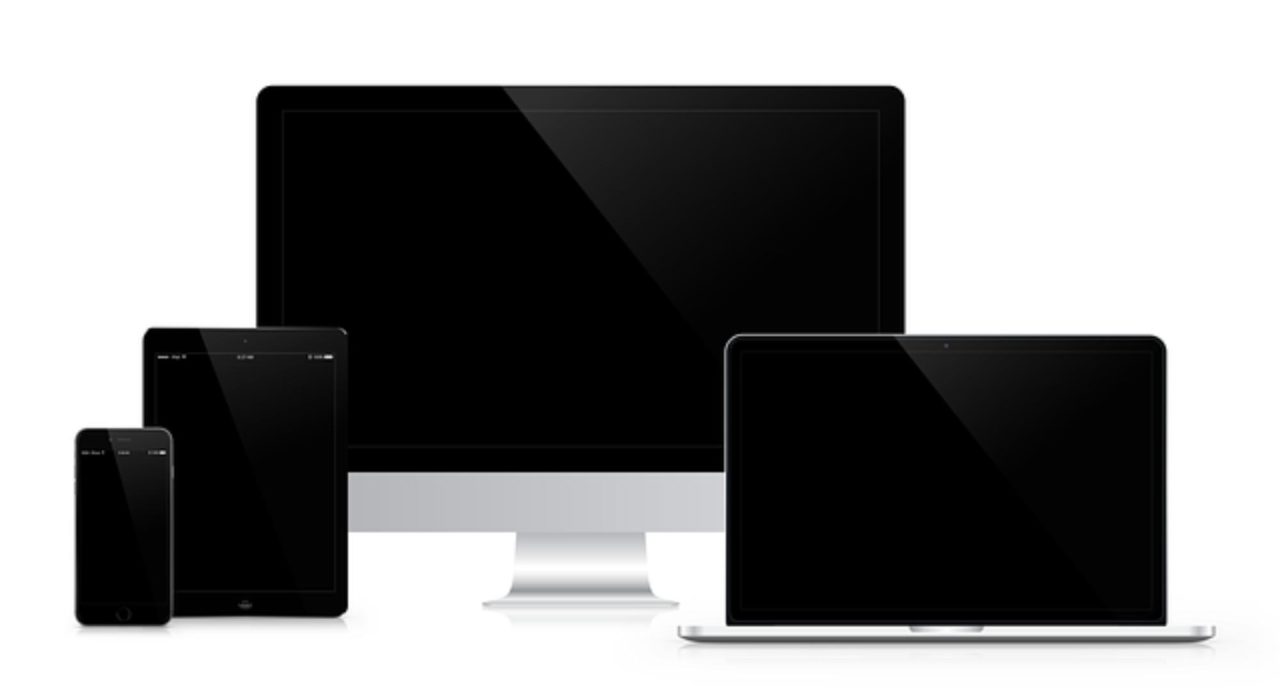どもども、かくに(@kakuni_29)です。
みなさんメールアドレス欲しくないですか?
メールアドレスがあればサイトの登録だってできるし、いらなくなったら削除なんかも・・・
そんなあなたにメールアドレスの設定方法の設定です。
※この投稿はXサーバーでの設定内容を記載しております。
〜作業内容〜
Xサーバーのログイン画面を開きます。
ログインしたらメールアドレスアカウント設定をクリック
ドメイン選択画面で作りたいドメインを選択します。
メールアカウント設定のメールアカウント追加をクリック
メールカウント設定画面で各項目の入力
・メールアカウント→〇〇@ドメイン名
>例えば mail@ドメイン名とか info@ドメイン名とか・・・
・パスワード→忘れないものを…
メール作成完了です。
メールの確認方法
メールを作成したら確認したくなるのが世の常。
Xサーバーはwebメール機能があります。(特に登録などはありません)
まずはこちらをクリックhttps://www.xserver.ne.jp/login_mail.php
先ほど設定してしたメールアドレス・メールパスワードを入力
ログインをクリックすればメールの確認ができます。
確認できればメールの作成・確認が成功です。
最後まで読んでいただきありがとうございました。
=〜本日はここまで〜=